Microsoft 365'e etki alanı ekleme
Aradığınızı bulamazsanız, Etki Alanları SSS sayfasını inceleyin.
Küçük işletme yardımı ve öğrenme sayfasında tüm küçük işletme içeriklerimize göz atın.
YouTube'da Microsoft 365 küçük işletme yardımına göz atın.
Başlamadan önce
Etki alanlarını eklemek, değiştirmek veya kaldırmak için, bir iş veya kurumsal planınEtki Alanı Adı Yöneticisiolmanız gerekir. Bu değişiklikler kiracının tamamını etkiler; Özelleştirilmiş yöneticiler veya normal kullanıcılar bu değişiklikleri yapamaz.
İpucu
Bu konuda verilen adımlarla ilgili yardıma ihtiyacınız varsabir Microsoft küçük işletme uzmanıyla çalışmayı göz önünde bulundurun. İşletme Yardımı ile, işletmenizi büyütürken katılımdan gündelik kullanıma kadar her aşamada siz ve çalışanlarınız günün 24 saati küçük işletme uzmanlarına erişebilirsiniz.
İzleyin: Etki alanı ekleme
YouTube kanalımızda bu videoya ve diğer videolara göz atın.
Şirketinizin farklı amaçlar için birden çok etki alanı adına ihtiyacı olabilir. Örneğin, müşteriler zaten kullandığından ve iletişimleri size ulaşamadığından şirket adınızın farklı bir yazımını eklemek isteyebilirsiniz.
Mümkün olduğunda, kuruluşunuzun e-postanızın görünümünü ve itibarını geliştirebileceği için özel bir etki alanı adı kullanmasını öneririz.
İpucu
Mümkün olduğunda, kuruluşunuzun e-postanızın görünümünü ve itibarını geliştirebileceği için özel bir etki alanı adı kullanmasını öneririz.
- Microsoft 365 yönetim merkezinde Kurulum'u seçin.
- Özel etki alanınızı ayarlayın'ı ve ardından Başlarken>Etki alanı ekleme'yi seçin.
- Eklemek istediğiniz yeni etki alanı adını girin ve İleri'yi seçin.
- Etki alanı kayıt şirketinizde oturum açın ve İleri'yi seçin.
- Yeni etki alanınız için hizmetleri seçin.
- Sonrakini Yetkile>İleri'yi> ve ardından Son'u seçin. Yeni etki alanınız eklenir.
Etki alanı ekleme
Etki alanı eklemek, ayarlamak veya ayarlamaya devam etmek için bu adımları izleyin.
- Şuradan yönetim merkezine gidin: https://portal.partner.microsoftonline.cn.
Ayarlar>Etki Alanları sayfasına gidin.
Etki alanı ekle'yi seçin.
Eklemek istediğiniz etki alanının adını girin ve İleri'yi seçin.
Etki alanının sahibi olduğunuzu nasıl doğrulamak istediğinizi seçin.
- Etki alanı kayıt şirketiniz Domain Connect kullanıyorsa, Microsoft kayıt şirketinizde oturum açmanızı ve Microsoft 365 bağlantısını onaylamanızı sağlayarak kayıtlarınızı otomatik olarak ayarlar . Yönetim merkezine geri dönersiniz ve Microsoft etki alanınızı otomatik olarak doğrular.
- Etki alanınızı bir TXT kaydı kullanarak doğrulayabilirsiniz. Bu DNS kaydını kayıt şirketinizin web sitesine ekleme yönergelerini görmek için bunu seçin ve İleri'yi seçin. Kaydı ekledikten sonra doğrulamanız 10 dakika kadar sürebilir, ancak bazı DNS barındırma sağlayıcıları 48 saate kadar gerektirir.
- Etki alanınızın web sitesine bir metin dosyası ekleyebilirsiniz. Kurulum sihirbazından .txt dosyasını seçip indirin, ardından dosyayı web sitenizin en üst düzey klasörüne yükleyin. Dosyanın yolu şuna benzer olmalıdır:
http://mydomain.com/ms39978200.txt. Web sitenizde dosyayı bularak etki alanının sahibi olduğunuzu onaylıyoruz.
Microsoft'un etki alanınızı kullanması için gereken DNS değişikliklerini nasıl yapmak istediğinizi seçin.
- Kayıt şirketiniz Domain Connect'i destekliyorsa DNS kayıtlarını benim için ekle'yi seçin; Microsoft kayıt şirketinizde oturum açmanızı ve Microsoft 365 bağlantısını onaylamanızı sağlayarak kayıtlarınızı otomatik olarak ayarlar.
- Etki alanınıza yalnızca belirli Microsoft 365 hizmetlerini eklemek istiyorsanız veya şimdilik atlayıp bunu daha sonra yapmak istiyorsanız DNS kayıtlarını kendim ekleyeceğim'i seçin. Bu seçeneği, tam olarak ne yaptığınızı biliyorsanız kullanın.
DNS kayıtlarını kendiniz eklemeyi seçtiyseniz İleri'yi seçin ve etki alanınızı ayarlamak için kayıt şirketleri web sitenize eklemeniz gereken tüm kayıtları içeren bir sayfa görürsünüz.
Portal kayıt şirketinizi tanımazsa bu genel yönergeleri izleyebilirsiniz.
Etki alanınızın DNS barındırma sağlayıcısını veya etki alanı kayıt şirketini bilmiyorsanız, bkz. Etki alanı kayıt yetkilinizi veya DNS barındırma hizmet sağlayıcınızı bulma
Daha sonrasını beklemek istiyorsanız, tüm hizmetlerin seçimini kaldırın ve Devam'ı seçin veya önceki etki alanı bağlantısı adımında Diğer Seçenekler'i ve şimdilik bunu atla'yı seçin.
Son'u seçin- işiniz bitti!
Özel DNS kayıtlarını ekleme veya düzenleme
Bir web sitesi veya üçüncü taraf hizmeti için özel kayıt eklemek için bu adımları izleyin.
Microsoft 365 yönetici merkezi'nde oturum açın.
Ayarlar>Etki Alanları sayfasına gidin.
Etki Alanları sayfasında bir etki alanı seçin.
DNS kayıtları'nın altında Özel Kayıtlar'ı seçin; ardından Kayıt ekle'yi seçin.
Eklemek istediğiniz DNS kaydı türünü seçin ve yeni kaydın bilgilerini yazın.
Kaydet'i seçin.
Domain Connect ile kayıt şirketleri
Domain Connect özellikli kayıt şirketleri, dakikalar süren üç adımlı bir işlemle etki alanınızı Microsoft 365'e eklemenize olanak sağlar.
Sihirbazda, etki alanının sahibi olduğunuzu onaylıyoruz ve ardından e-postanın Microsoft 365'e ve Teams gibi diğer Microsoft 365 hizmetlerine gelmesi için etki alanınızın kayıtlarını otomatik olarak ayarlıyoruz.
Not
Kurulum sihirbazını başlatmadan önce tarayıcınızda tüm açılır pencere engelleyicilerini devre dışı bırakın.
Microsoft 365 ile tümleştiren Domain Connect kayıt şirketleri
- Aruba.it
- IONOS
- EuroDNS
- Cloudflare
- GoDaddy (Medya Tapınağı)
- WordPress.com
- Plesk
- SecureServer veya WildWestDomains (SecureServer DNS barındırma kullanan GoDaddy kurumsal bayileri)
- Örnekler:
E-postama ve web siteme ne olur?
Kurulumu tamamladıktan sonra, etki alanınızın MX kaydı Microsoft 365'e işaret edecek şekilde güncelleştirilir ve etki alanınızın tüm e-postaları Microsoft 365'e gelmeye başlar. Etki alanınızda e-posta alan herkes için Microsoft 365'te kullanıcı eklediğinizden ve posta kutularını ayarladığınızdan emin olun!
İşletmenizle birlikte kullandığınız bir web siteniz varsa, bu web sitesi olduğu yerde çalışmaya devam eder. Etki Alanı Bağlantısı kurulum adımları web sitenizi etkilemez.
onmicrosoft.com etki alanı ekleme
Her Microsoft 365 kuruluşunda en fazla beş onmicrosoft.com etki alanı olabilir.
Not
Etki alanı eklemek için Etki Alanı Adı yöneticisi olmanız gerekir. Ek bir .onmicrosoft etki alanı oluşturmak ve bunu varsayılan olarak kullanmak SharePoint Online için yeniden adlandırma yapmaz. .onmicrosoft SharePoint etki alanınızda değişiklik yapmak için SharePoint etki alanı yeniden adlandırma önizlemesini kullanmanız gerekir (şu anda 10.000'den az sitesi olan tüm kiracılar tarafından kullanılabilir). Microsoft 365 posta hizmetlerini kullanıyorsanız, ilk .onmicrosoft etki alanınızın kaldırılması desteklenmez.
onmicrosoft.com etki alanı eklemek için:
Microsoft 365 yönetim merkezinde Ayarlar'ı ve ardından Etki Alanları'nı seçin.
Mevcut bir .onmicrosoft.com etki alanını seçin.
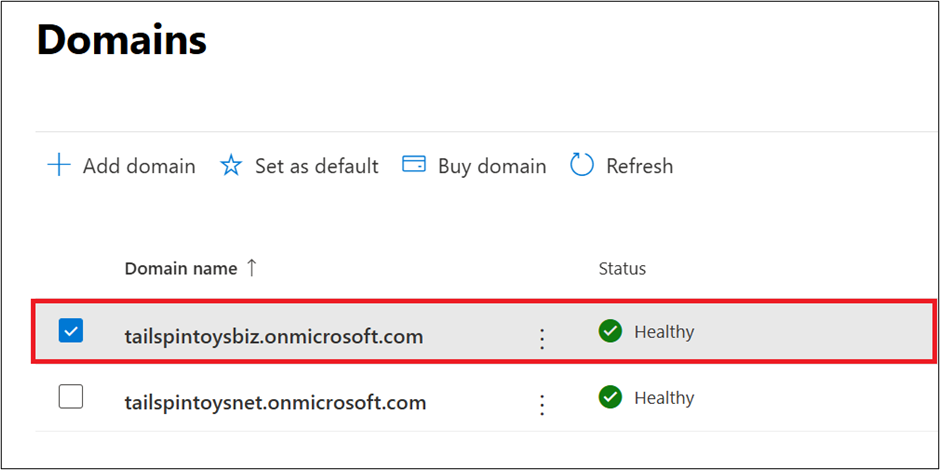
Genel Bakış sekmesinde onmicrosoft.com etki alanı ekle'yi seçin.
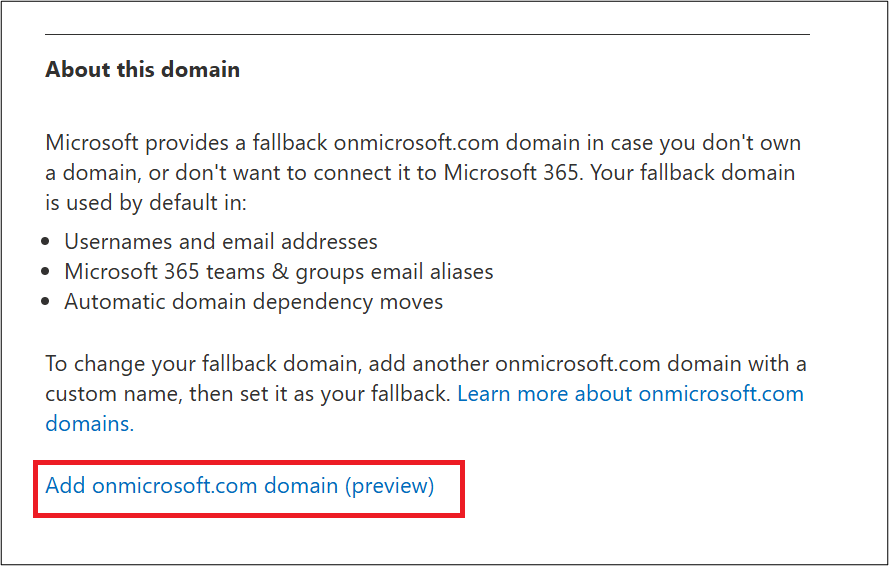
Onmicrosoft etki alanı ekle sayfasındaki Etki alanı adı kutusuna yeni onmicrosoft.com etki alanınızın adını girin.
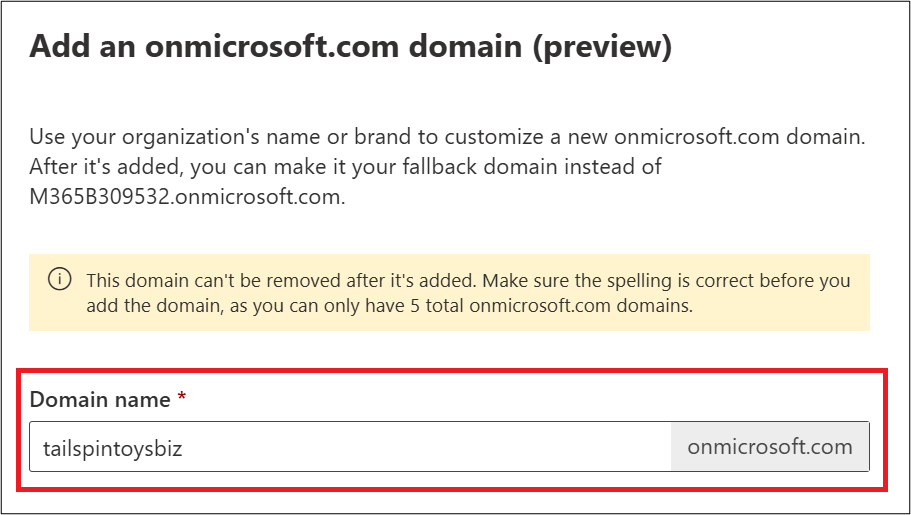
Not
Girdiğiniz etki alanı adının yazımını ve doğruluğunu doğruladığınızdan emin olun. Beş onmicrosoft.com etki alanıyla sınırlısınız ve şu anda oluşturulduktan sonra silinemezler.
Etki alanı ekle'yi seçin. Başarıyla eklendiğinde bunu belirten bir ileti görürsünüz.
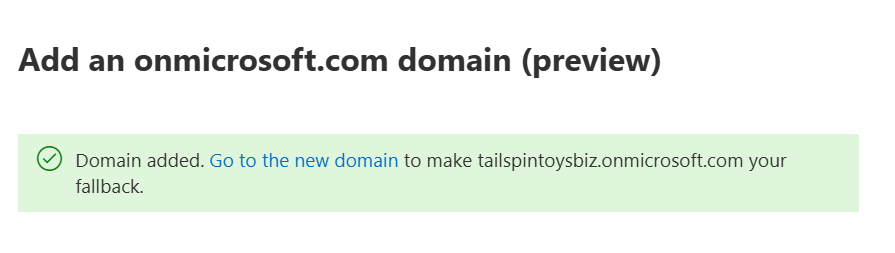
Sahip olduğunuz herhangi bir etki alanını varsayılan etki alanınız olarak ayarlayabilirsiniz.
onmicrosoft.com etki alanı ekleme hakkında daha fazla bilgi için bkz. onmicrosoft.com etki alanınızı ekleme veya değiştirme.
İlgili içerik
Etki alanları SSS (makale)
Etki alanı nedir? (makale)
Microsoft 365'te etki alanı adı satın alma (makale)
Etki alanınızı bağlamak için DNS kayıtları ekleme (makale)
Microsoft 365'i herhangi bir etki alanı kayıt şirketiyle ayarlamak için ad sunucularını değiştirme (makale)